VLC मीडिया Player
- 1 VLC के साथ बजाना
- 1.1 Blu-रे फिल्मों खेलते
- 1.2 DLNA सामग्री चलाएँ
- 1.3 Airplay साथ VLC में वीडियो चलाएँ
- 1.4 VLC में यूट्यूब वीडियो चलाएँ
- 1.5 M2TS VLC के साथ खेलो
- 1.6 लाख टन VLC के साथ खेलो
- 1.7 M4V VLC के साथ खेलो
- 1.8 MP4 VLC में खेलने
- 1.9 RTMP VLC के साथ खेलो
- 1.10 आईएसओ VLC के साथ खेलो
- 1.11 प्ले VLC के साथ AVI
- 1.12 खेलने के साथ VLC WMV
- 1.13 MIDI VLC के साथ खेलो
- 1.14 VLC के साथ 3 डी फिल्मों खेलते
- 1.15 AVCHD VLC के साथ खेलो
- 1.16 Sopcast VLC में खेलने
- 1.17 FLAC नहीं बजाना
- 1.18 MP4 खेल नहीं
- 1.19 FLV नहीं बजाना
- 1.20 MKV खेल नहीं
- 1.21 MOV नहीं बजाना
- 1.22 UNDF नहीं बजाना
- 1.23 PS3 के लिए VLC का उपयोग करें
- 2 परिवर्तित एवं धारा
- 2.1 VLC प्रकाश की किरण
- 2.2 टीवी के लिए VLC से धारा
- 2.3 VLC वीडियो कन्वर्टर
- 2.4 VLC एमपी 3 करने के लिए
- 2.5 VLC MP4 करने के लिए
- 3 संपादन के साथ VLC
- 3.1 vidoe संपादित करें VLC का उपयोग करना
- 3.2 वीडियो VLC का उपयोग बारी बारी
- 3.3 VLC का उपयोग कर वीडियो काट
- 3.4 VLC में Lopp वीडियो
- 3.5 समायोजित & VLC उपशीर्षक सिंक्रनाइज़ करें
- मोबाइल के लिए 4 VLC
- 4.1 iOS के लिए VLC
- 4.2 VLC iPad के लिए
- 4.3 VLC iPhone के लिए
- 4.4 VLC Android के लिए
- 4.5 Windows Phone के लिए VLC
- 5 VLC सहायक
- 6 युक्तियाँ और चालें
- 6.1 डाउनलोड VLC 64 बिट
- 6.2 VLC नवीनतम संस्करण
- 6.3 VLC के लिए विंडोज 7
- 6.4 VLC विंडोज के लिए 8
- 6.5 VLC खाल
- 6.6 VLC कमांड लाइन
- 6.7 डिफ़ॉल्ट Player रूप में VLC
- 6.8 VLC के साथ CD रिप करें
- 6.9 VLC फ़ाइलें डीवीडी के लिए जला
- 6.10 VLC वेब प्लगइन
- 6.11 रिमोट कंट्रोल VLC
- 6.12 VLC डाउनलोडर
- 6.13 VLC शॉर्टकट्स
- 6.14 स्क्रीन कैप्चर VLC के साथ
- 6.15 VLC ऑडियो सिंक्रनाइज़ करें
- 6.16 KMplayer बनाम VLC
- 6.17 MPC बनाम VLC
- 6.18 MPlayer बनाम VLC
- 6.19 VLC पुराने संस्करण
- 6.20 VLC में स्नैपशॉट्स
- 6.21 XBMC VLC के लिए परिवर्तित करें
- 6.22 VLC सुरक्षित है
Vlc उपशीर्षक देरी के लिए समायोजित/सिंक करने के लिए कैसे?
हम की जरूरत में कुछ वास्तविक मदद के लिए कर रहे हैं के मामले में उपशीर्षक महान मदद करने के लिए जिस तरह कर रहे हैं। तथापि, अधिक यह है की मदद, एक ही यह देरी के मामले में जलन पैदा कर सकते हैं। यदि इन उपशीर्षक वीडियो के साथ सिंक्रनाइज़ेशन से बाहर हैं, वे कर सकते हैं करने के लिए काफी हद तक विचलित और कर सकते हैं भ्रम की स्थिति पैदा और वीडियो का पूरा स्वाद खराब मत करो। लेकिन शुक्र है, वहाँ कुछ तरीके से समायोजित/VLC उपशीर्षक देरी या तो सिंक्रनाइज़ करने के लिए यह विंडोज या मैक हो
भाग 1: Windows पर उपशीर्षक देरी का समायोजन
जब आप Windows पर इस मुसीबत का सामना कर रहे हैं, आप vlc खोलें, तब ट्रैक सिंक्रनाइज़ेशन, उपकरण पर क्लिक करने की आवश्यकता। तुम उपशीर्षकएस/वीडियो अनुभाग मिल जाएगा।
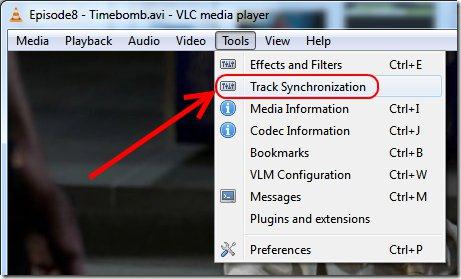
मामले में, उपशीर्षक के पीछे वीडियो ठंड है, आप 'वीडियो पर उपशीर्षक की अग्रिम ' अनुभाग के लिए एक नकारात्मक मूल्य प्रदान करने की आवश्यकता है। एक उदाहरण है कि लगभग 5 सेकंड के आसपास की देरी के लिए वीडियो के पीछे के उपशीर्षक रहे हैं, ले लो, आप नकारात्मक करने के लिए की जरूरत है या 5000 तेजी एस। उपशीर्षक की गति सामान्य रूप से करने के लिए वीडियो समायोजित किया है। बस ताज़ा करें चिह्न पर क्लिक करें और तुम इसके साथ कर रहे हैं। मामले में, आपके उपशीर्षक से आगे वीडियो रहे हैं, आप की जरूरत है कि समय है, जो कहा जा सकता है के रूप में देरी की और उसके बाद की प्रक्रिया जारी रखने की विशेष राशि का सकारात्मक मान दर्ज करने के लिए ताज़ा किया जा रहा। आपको अपनी उपशीर्षक के साथ ध्यान देने योग्य परिवर्तन देखने के लिए सुनिश्चित कर रहे हैं।
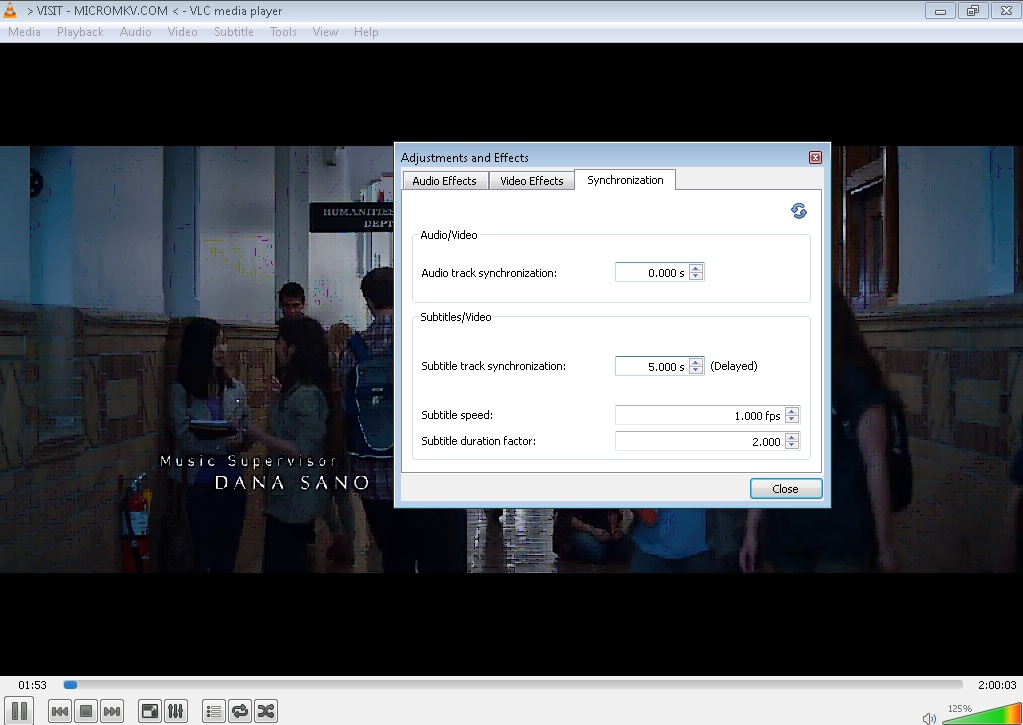
आप पर कैसे यह करने के लिए बहुत बहुत आसानी के साथ सभी एक ही है, के लिए स्नैपशॉटएस देख सकते हैं।
भाग 2: मैक पर उपशीर्षक देरी का समायोजन
मैक के मामले के साथ, वैसे ही समाधान है। उपशीर्षक सेटिंग्स पर जाएँ और आप बस के बीच में देरी का विकल्प मिल जाएगा। आप इसे तदनुसार समायोजित करें और वांछित परिणाम प्राप्त कर सकते हैं।
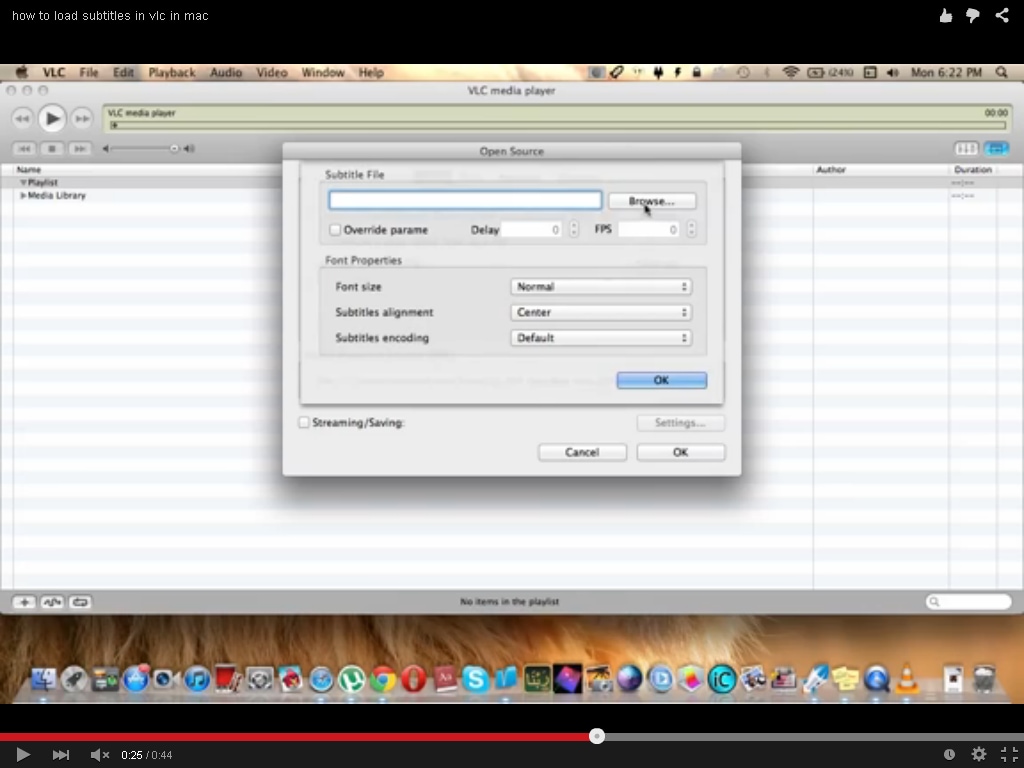
मामले में आप वृद्धि उपशीर्षक देरी या का उपयोग करें 'आदेश छ' के लिए उपशीर्षक देरी को कम करने के लिए की जरूरत है, तुम भी शॉर्टकट 'H ' कमान के साथ कोशिश कर सकते हैं। दोनों शॉर्टकट्स, के साथ आप भूमि के लिए इच्छित पृष्ठ पर जा रहे हैं और उपशीर्षक आसानी से समायोजित कर सकते हैं। मामले में, आपके उपशीर्षक से आगे वीडियो रहे हैं, आप इसे द्वारा अनुमानित समय देरी करने के लिए की जरूरत है; जबकि, आप कर रहे हैं के मामले में अपने वीडियो स्ट्रीमिंग, बस के पीछे उपशीर्षक यह तेज समय की राशि से ले जाएँ, आप महसूस कर रहे हैं। दोनों उदाहरणों में, आप उपशीर्षक सबसे अच्छा करने के लिए समायोजित किया है इतना है कि आप अपने वीडियो देख रहा जबकि किसी भी कठिनाई महसूस नहीं करने के लिए जा रहे हैं।
उपशीर्षक वीडियो की बेहतर समझ के लिए एक बहुत प्रभावी तरीका हैं। दोनों प्लेटफार्मों पर उपर्युक्त उपशीर्षक के समायोजन केवल अस्थायी हैं और वे सिंक किया, गया होगा अगली बार, आप एक ही वीडियो को खोलने। मामले में, आप स्थायी समाधान के लिए देख रहे हो, तब बिल्कुल synced उपशीर्षक ढूँढने के लिए एकमात्र समाधान छोड़ दिया है। बहरहाल, समय होने के लिए, आप के उपशीर्षक सिंक्रनाइज़ किए जा रहे इस अस्थायी समाधान के साथ अपने सबसे वीडियो का आनंद कर सकते हैं।

